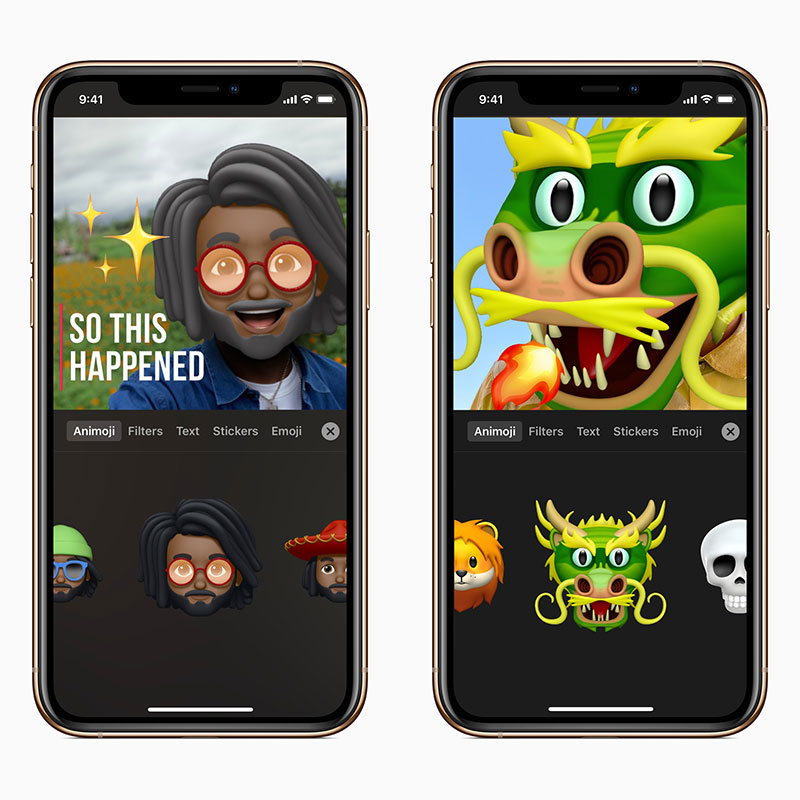ステッカーを自作!手先に自信がなくても簡単に作れる方法を紹介!
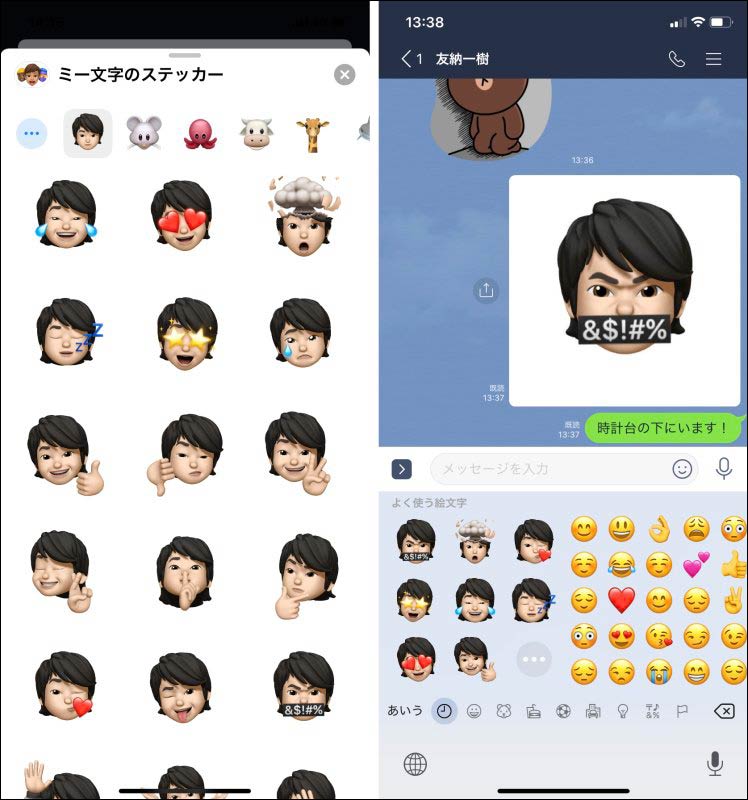
9月についに登場したiOS 12。 数々の新機能が話題になったが、そのひとつ「Memoji」(ミー文字)をご存知だろうか。 今回は、このミー文字の作り方から使い方までを、日常の活用シーンをもとに紹介していく。 まずミー文字とは、チャットアプリなどで画像や動画、シールとして使用できるアニメーションする顔文字だ。 iPhone X以降の機種で使用できる新機能で、自分の顔の表情に合わせてミー文字の表情を変えることができる。 作成できる顔のパーツは、髪型から肌の色、目や口のパーツ、アクセサリーまで細かく設定可能だ。 iOS 11でキャラクターを使った「アニ文字」が登場したが、iOS 12で登場したミー文字はその進化版といえる。 アニ文字ではあらかじめ用意されたキャラクターしか使えなかったが、ミー文字では自分そっくりのキャラクターを作り出すことができる。 ミー文字やアニ文字は顔認識させることで、 自分の表情がそのままミー文字のキャラクターにリアルタイムで反映される。 大きな口を開けたり、目を閉じたり、舌をペロッと出したりと、実にスムーズにアニメーションしてくれるのだ。 ミー文字(左)とアニ文字(右)。 自分そっくりのキャラクターを使いたい時はミー文字、かわいいキャラクターを使いたいならアニ文字と、使い分けてみよう。 バリエーションが驚くほど豊富! ミー文字を早速、作ってみよう ということで早速、自分の分身となるミー文字、さらに家族のミー文字を作ってみた。 なお、ミー文字を作成したり使ったりできるのは、バージョンがiOS 12の「iPhone X」以降の機種のみとなるので注意。 それ以前のiPhone、iPadやAndroid端末の場合は、ミー文字を作ったり使ったりすることはできないが、送られてきたミー文字を見ることは可能だ。 ミー文字の作り方はとても簡単。 まず「メッセージ」から新規メッセージ、あるいは送りたい人を選び、下のメニューにある「ストア」アイコンをタップし、「アニ文字」(猿の絵)を選ぶ。 使えるアニ文字一覧が表示されるが、ミー文字を新規作成する場合は、一番左側の「+」をタップして作成画面に入る。 動画は、音声付きで30秒間にわたって撮影できる。 ちなみに、iMessageのカメラ機能でもミー文字が使用可能。 筆者は家族との連絡にiMessageを使っていることもあり、子どもとのやり取りがより楽しくなるように、以前からアニ文字を愛用していた。 テキストのみで用件をやり取りすると味気なくなってしまうので、アニ文字で伝えたいことをボイスメッセージで入れて送ることで子どもも喜んでくれるのだ。 そのため、今は家族分のミー文字を用意して、ミー文字とアニ文字を使い分けて活用している。 寝起きやすっぴんでも大丈夫! FaceTimeでもミー文字を活用 実は、ミー文字は「FaceTime」で非常に重宝する。 ビデオチャットであるFaceTimeの場合、会話しているあいだ、自分の顔が相手の画面に映っている。 女性の場合、すっぴんや寝起きでちょっと相手に顔を見せたくない……といったシチュエーションもあるだろう。 そんな時に、このミー文字に瞬時に切り替えることができるため、大変便利だ。 こちらも使い方は簡単。 FaceTimeで相手を選び、相手が出たら左下にある星形アイコンをタップし、ミー文字を選択。 FaceTimeでも、iMessageで作成したミー文字やアニ文字のほか、フィルタやテキストなどの効果が使用できる。 また、相手がiPhone X以降の機種でなくても、自分の顔はミー文字として表示されるのもありがたいところだ。 保存してLINE、Messenger、+メッセージでも送信可能 ミー文字は、LINEやFacebookのMessenger、+メッセージ(プラスメッセージ)など、他のチャットアプリでも利用できる。 ただし、iMessageやFaceTimeと違い、アプリ内にミー文字の機能が搭載されているわけではない。 そのため使用したい場合は、まずiMessageでミー文字を作成し、送信後に保存するという手順を踏む必要がある。
次の